cad安装时显示缺少net组件解决方法 安装CAD时缺少.NET组件如何解决
更新时间:2023-10-11 15:33:39作者:yang
cad安装时显示缺少net组件解决方法,在安装CAD软件时,有时候会遇到缺少.NET组件的问题,这可能会导致安装过程中的一些困扰,幸运的是我们有一些简单的解决方法可以帮助我们克服这个障碍。在本文中我们将探讨一些解决CAD安装过程中缺少.NET组件的方法,以确保顺利完成软件的安装。无论您是初次安装CAD软件还是升级到最新版本,这些解决方案都将为您提供帮助和指导。
具体方法:
1、首先按下快捷键“win+r”打开运行输入“control”。
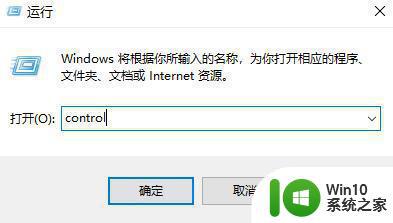
2、在打开的控制面板中点击“程序”。
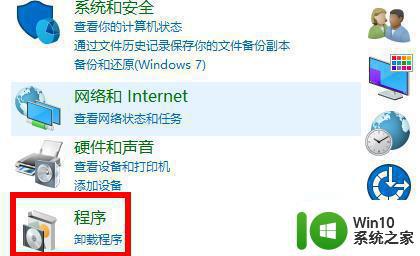
3、之后去选择“启用或关闭windows功能”。
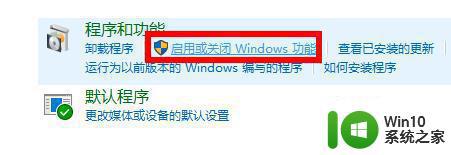
4、最后够选择“.NET Framework3.5(包括.NET2.0和.NET3.0)”即可。
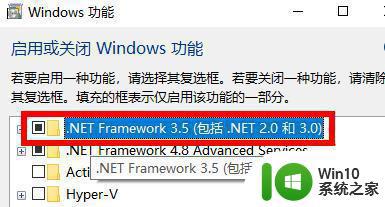
以上就是cad安装时显示缺少net组件解决方法的全部内容,有需要的用户可以根据小编的步骤进行操作,希望能对大家有所帮助。
cad安装时显示缺少net组件解决方法 安装CAD时缺少.NET组件如何解决相关教程
- win10装cad缺少net组件怎么解决 wind10安装cad时缺少net组件怎么办
- win10安装cad出现缺少.net组件如何修复 .NET组件下载安装方法
- win10安装CAD2007缺少.NET组件怎么解决 CAD2007安装时提示缺少.NET组件的解决方法
- windows10系统未安装net缺少该组件时不能安装autocad2007怎么办 Windows10系统缺少.NET组件无法安装AutoCAD2007解决方法
- windonws10未安装net缺少该组件时不能安装auto cad2007怎么办 Windows10无法安装AutoCAD2007缺少.NET组件怎么解决
- win10安装cad2007缺少组件net处理方法 win10安装cad2007缺少.net组件怎么办
- 缺少net不能安装cad2007怎么办 缺少net不能安装cad2007如何处理
- win10在安装NET Framework3.5时显示组件储存损坏如何处理 Win10安装.NET Framework3.5显示组件储存损坏的解决方法
- xp安装CAD提示缺少dfst.dll怎么解决 xp安装CAD提示缺少dfst.dll怎么处理
- windowsxp安装cad提示缺少dfst.dll怎么修复 Windows XP安装CAD提示缺少dfst.dll怎么解决问题
- win7电脑安装打印机提示缺少*.inf文件的解决教程 win7电脑打印机缺少.inf文件怎么办
- 组装机安装游戏时一直分卷文件损坏解决方法 组装机安装游戏时分卷文件损坏怎么办
- 立即卸载vitualbox因为它与win10不兼容如何修复 如何在Win10上正确安装VirtualBox软件
- 华硕一体机一键重装win10系统的方法 华硕一体机如何进行win10系统一键重装
- 神舟战神P4笔记本U盘启动盘制作教程 神舟战神P4笔记本U盘启动盘下载教程
- 您的电脑不能投影到其他屏幕请尝试重新安装驱动程序的解决方法 电脑投影到其他屏幕失败怎么办
系统安装教程推荐
- 1 win10无法安装office2019错误代码30015如何解决 Win10安装Office2019报错代码30015怎么办
- 2 三星超极本使用u教授u盘安装系统教程 三星超极本u盘安装系统步骤详解
- 3 按键精灵安装被win10杀毒软件拦截怎么解决 按键精灵安装被win10杀毒软件拦截如何处理
- 4 win10安装程序遇到错误0x8007000d怎么解决 win10安装失败错误代码0x8007000d的解决方法
- 5 window7无法安装到这个磁盘window必须安装在格式化处理方法 如何格式化磁盘以便在Windows 7上进行安装
- 6 c盘被格式化了如何用大白菜重装系统 大白菜重装系统教程
- 7 win7打印机安装驱动提示拒绝访问如何修复 win7打印机驱动拒绝访问解决方法
- 8 联想装win7系统后屏幕亮度低了怎么调整 联想电脑win7系统安装后屏幕亮度调节不了怎么办
- 9 安装windows10后之前windows7系统的杜比音效没法用了怎么办 安装Windows10后如何恢复之前Windows7系统的杜比音效
- 10 win10补丁包安装提示此更新不适用于你的计算机怎么办 win10补丁包安装失败怎么办
win10系统推荐
- 1 雨林木风ghost w10企业家庭版32系统下载v2023.02
- 2 雨林木风ghostwin1032位免激活专业版
- 3 游戏专用win10 64位智能版
- 4 深度技术ghost win10稳定精简版32位下载v2023.02
- 5 风林火山Ghost Win10 X64 RS2装机专业版
- 6 深度技术ghost win10 64位专业版镜像下载v2023.02
- 7 联想笔记本ghost win10 64位快速旗舰版v2023.02
- 8 台式机专用Ghost Win10 64位 万能专业版
- 9 ghost windows10 64位精简最新版下载v2023.02
- 10 风林火山ghost win10 64位官方稳定版下载v2023.02